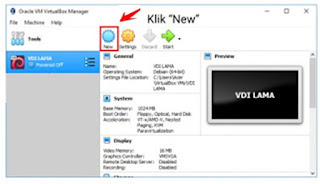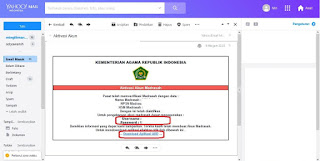Pelaksanaan Ujian Akhir Semester atau Penilaian Akhir Semester (UAS/PAS) tahun pelajaran 2019-2020 sebentar lagi akan dilaksanakan, itu artinya semua Kegiatan Belajar Mengajar (KBM) di sekolah/madrasah baik di tingkat dasar (SD/MI), Menengah (SMP/MTs) maupun Atas (SMA/MA/MAK) pada Semester Ganjil Tahun 2019-2020 akan segera usai.
Untuk menghadapi Penilaian Akhir Semester (PAS) ini tentunya rekan-rekan Ruang Pendidikan harus mempersiapkan segala sesuatunya, baik itu yang berhubungan dengan pembelajaran ataupun penyusunan laporan pembelajaran.
Untuk mempersiapkan hal-hal yang berhubungan dengan pembelajaran, silahkan anda pelajari Kisi-kisi Soal PAS tahun 2019-2020 yang sudah mimin share pada postingan sebelumnya, karena dengan mempelajari kisi-kisi soal tersebut rekan-rekan Ruang Pendidikan bisa dengan mudah memprediksi soal-soal yang akan keluar dalam Penilaian Akhir Semester (PAS) tahun ini.
Sedangkan hal-hal yang berhubungan dengan pembuatan laporan belajar peserta didik silahkan anda pelajari aplikasi Raport Digital (ARD) hal ini sesuai dengan Surat Edaran Persiapan Ujian-ujian di Madrasah Tahun 2019-2020, jika pada tahun sebelumnya rekan-rekan Ruang Pendidikan sudah pernah menggunakan aplikasi tersebut dalam membuat laporan belajar, maka besar kemungkinan pada tahun pelajaran 2019-2020 ini rekan-rekan akan menggunakan aplikasi Raport tersebut.
Baca Juga:
- Cara beckup ARD lama ke ARD Baru
- Cara Install ARD versi 2.0 dan setting virtual box
- Alur penggunaan ARD Madrasah tahun 2019-2020
- Surat edaran persiapan ujian-ujian di Madrasah Tahun 2019-2020
Namun untuk tahun pelajaran 2019-2020 ini, ada perbedaan dalam penggunaan aplikasi ARD tersebut, jika pada tahun sebelumnya penggunaan aplikasi Rapor Digital menggunakan VDI versi 1.0, untuk tahun ini sudah berganti yakni dengan menggunakan VDI Versi 2.0.
Untuk itu bagi rekan-rekan Ruang Madrasah yang pada tahun sebelumnya sudah menggunakan aplikasi online ini segera anda beralih ke ARD versi terbaru, untuk mendapatkan file aplikasi ARD versi 2.0 silahkan anda unduh pada tautan berikut.
Jika anda tidak bisa silahkan pada link alternatif berikut
Setelah rekan-rekan Ruang Pendidikan sudah mendapatkan ARD versi terbaru yang diupdate pada tanggal 5 Juli 2019, anda jangan terburu-buru membuang ARD yang lama, mau tahu kenapa???...karena jika anda membuang ARD versi lama serta di dalam ARD lama tersebut sudah anda isi semua, maka data yang ada dalam ARD versi lama akan terhapus semua, itu artinya anda harus mengisi lagi mulai dari awal...Hufffff.....Astaghfirullah.....
Untuk menghindari terjadinya hal tersebut, silahkan anda lakukan migrasi antara VDI ARD lama ke VDI ARD yang baru, untuk melihat bagaimana sih caranya, silahkan anda buka dan pelajari pada postingan mimin sebelumnya yakni Cara Backup VDI ARD lama ke VDI ARD baru.
Jika pembahasana Cara melakukan migrasi ARD lama ke ARD baru masih kurang di mengerti, rekan-rekan Ruang Pendidikan bisa mempelajarinya pada Buku Panduan Melakukan Migrasi ARD lama ke ARD baru yang akan mimin bagikan di akhir postingan ini.
Silahkan bagi rekan-rekan yang membutuhkan buku panduan ini untuk mengunduhnya melalui tautan yang akan mimin bagikan di bawah ini
Unduh Buku Panduan Migrasi ARD lama ke ARD baru
Silahkan bagi rekan-rekan yang membutuhkan buku panduan ini untuk mengunduhnya melalui tautan yang akan mimin bagikan di bawah ini
Demikian yang dapat mimin sampaikan, semoga dengan adanya Buku Panduan Migrasi ARD lama ke ARD baru ini bisa memperjelas pembahasan pada postingan mimin sebelumnya yakni Cara Beckup VDI ARD lama ke VDI ARD Baru.
Sebelum anda melakukan migrasi, alangkah baiknya anda harus berhati-hati dalam melakukan migrasi, pahami dengan baik tahapan-tahapan migrasi agar tidak terjadi hal-hal yang tidak diinginkan.